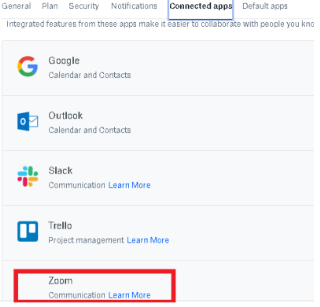基本に立ち返り、Dropbox自体からズームを驚異的に機能させる方法を理解しましょう
Zoomは、チームミーティングで最も人気のあるプラットフォームの1つになりました。これに関して、チーム会議の重要な側面は、タスクを明確にするためにチーム全体とコンテンツを共有できることです。美しいDropboxZoom統合に参加してください!
1. Dropboxとのズーム統合で何ができるのか?
シナリオを考えて、このZoomDropbox統合がどのように救い主になるかを見てみましょう。
| あなたとあなたのチームメートは、スプレッドシート、グラフィック、Word文書、Powerpointプレゼンテーション、その他の文書を含む重要なプロジェクトに取り組んでいます。これはタスクの一部にすぎません。このタスクでは、チームと徹底的に話し合う必要もあります。そして、会議の議事録を忘れないようにすることは、すべてのチームメンバーが覚えておくべきことです。 |
さて、ZoomをDropboxと統合すると、上記のシナリオをこれまで以上にスムーズにする機能がここにあります–
- Dropbox自体からズームミーティングを作成して参加することができます
Zoom Dropboxの統合により、物事が速く、シンプルに、そして非常に簡単になります。会議を作成して参加するためにZoomにジャンプしてから、Dropboxに戻って共有する必要のあるファイルにアクセスする必要はありません。
ズーム会議自体でDropboxファイルとフォルダを共有できるようになります。また、コンテンツに関して矛盾や疑問がある場合、チームメートはZoom自体でメッセージを送信できます。
会議の議事録は非常に重要であり、チームメートが心に留めて遵守しなければならないことだと感じてください。Dropbox Zoomの統合により、記録されたズーム会議やその他のトランスクリプトを自動的に保持し、これらのコピーをDropboxに保存できるため、日記やペン、さらにはメモ帳を保持する手間を省くことができます。
あなたとあなたのチームメイトは、会議で話されたことを一言一句追跡することができます。それは素晴らしいことではありませんか?
また読む:より良いビデオケーリングのための5つのズームミーティングのヒントとコツ
2. DropboxをZoomに接続するにはどうすればよいですか?

Dropboxとのズーム統合は簡単です。これらすべての不思議が現れるには、最初にZoomをDropboxに接続する必要があります。以下の手順に従って、それがどのように行われるかを確認してください–
- ZoomアカウントをDropboxに接続します。ズームIDとパスワードを入力したら
- Dropboxは、Zoomアカウントへのアクセス許可を求めます。許可を与える
- 会議の記録をZoomクラウドからDropboxのZoomフォルダにコピーするかどうかも尋ねられます。これらの設定を有効にする
- 次に、dropbox.comにログオンします。プロフィール写真を右クリックして、[設定]をクリックします
- ヘッド接続されたアプリのタブ、そしてあなたは今、見ることができますズーム
3. Dropboxでズーム会議を作成/参加するにはどうすればよいですか?

Dropboxから直接Zoomミーティングを作成して参加することは、例外的な機能です。これは、特定のファイルに焦点を当てることができるセッションを作成できるためです。繰り返しますが、手順はシンプルで従うのが簡単です–
- まず、Dropboxデスクトップアプリをダウンロードして開きます
- 会議を行うファイルの名前をクリックします
- ファイルプレビューオプションの右側に、ズームアイコンがあります。それをクリックします。
- ファイルが共有されているメンバーの名前も表示されます。会議を希望するメンバー/ユーザーの名前を選択してください
- クリックしてスタート会議と選択し、あなたがしたい場合は、この会議を記録するかどうか
トランスクリプトを表示したり、会議の記録を表示したりすることもできます。
注:プロトコルとして、または高度な情報として、指定された時間に特定のファイルに関する会議が行われることを事前にメンバーにテキストメッセージまたはメールで送信できます。
4.ズームでDropboxファイルを共有する方法は?
ズーム会議中に、チームリーダーが参照用にファイルを共有するように要求したとします。これを行うには、以下の手順に従います–
- Dropboxデスクトップアプリ内で、共有したいファイルをクリックします
- 右側の[共有]タブの下にあるドロップダウンをクリックしてから、[ズーム]をクリックします
- ズームIDを提示するように求められます。ズームIDを入力すると、会議に参加し、画面共有ウィンドウが表示されます。共有をクリックします
- Dropboxファイルを表示するインターネットブラウザのタブをクリックすることもできます
だから、チームミーティングをこれまで以上に良くする
今こそ賢くなる時です。今こそ、チームがこれまでになく迅速に作業することを奨励するときです。アプリからアプリへのホッピングをチャックして、会議の魅力的なコンテンツにコンテンツを投入できます。Zoom Dropboxの統合の良さを利用すると、すべてが1か所で行われます。そのようなヒントやコツを共有し続けます。それまでは、Systweakで他の魅力的な技術関連のものに飛び込んで見ることができます。Facebook やYouTubeなどの ソーシャルメディアでフォローしてください 。